
Inkscape (Инкскейп) — мощный редактор для создания векторной графики, художественных и технических иллюстраций практически любой сложности.


Inkscape предназначен для создания презентаций, логотипов, визиток, плакатов, иллюстраций для офисных циркуляров, технических иллюстраций (схемы, графики) и многого другого.


В Inkscape возможно создание векторной графики для высококачественной печати (с предварительным импортом SVG в Scribus), веб-графики (от баннеров до макетов сайтов), пиктограмм для приложений, кнопок сайтов и графики для игр.

Inkscape: обзор и основные функции

История Inkscape началась с того, что нескольких программистов и пару дизайнеров, умеющих писать код, перестали устраивать условия разработки редактора векторной графики Sodipodi . Поняв, что они не смогут в должной степени применить свои навыки, они организовали новый проект, который назвали Inkscape .


В Inkscape используется собственный «движок» рендеринга livarot (в дальнейшем возможен переход на Cairo), имеет мощную инфраструктуру для исполнения сценариев (написанных на Perl, Python и Ruby). SVG основан на языке разметки XML и к нему пишутся расширения, например реализующие поддержку новых форматов данных.

Inkscape использует стандарт W3C под названием Scalable Vector Graphics (SVG). Формат SVG позволяет создавать иллюстрации различного типа, в том числе анимированные.

Inkscape имеет собственный формат документов (основаный на SVG v1.1), сразу содержит ряд расширений для увеличения функциональности.

Документы Inkscape SVG можно сохранить как Plain SVG с возможностью изменять не поддерживаемые в обычном SVG элементы как контуры. Документы можно сохранять и открывать в сжатом виде, с использованием алгоритма компрессии gzip.

В Inkscape поддерживаются такие возможности SVG как фигуры, контуры, текст, маркеры, клоны, альфа-канал, трансформации, градиенты, текстуры и группировка. Возможно использование групп SVG как слоёв и перемещение документов между слоями.

Inkscape — Урок 1: Знакомство, простейшие фигуры
Inkscape также поддерживает метаданные Creative Commons, правку узлов, слои, сложные операции с контурами, векторизацию растровой графики, текст по контуру, завёрстанный в фигуру текст, редактирование XML-данных напрямую и многое другое.

Inkscape удобен в использовании и имеет привычные инструменты: Выделение, Масштабирование, Правка узлов, Прямоугольник, Эллипс, Звезда, Спираль, Линия от руки, кривые Безье, Каллиграфическое перо, Текст, Соединительные линии, Градиент, Пипетка.

Меняющие контур режимы инструмента Корректор позволяют толкать, сокращать, наращивать, отталкивать, притягивать и огрублять любой контур для произвольного изменения формы объектов.

Принцип работы меняющих цвет режимов нового инструмента Корректор, похож на принцип работы мягкой кисти в редакторах растровой графики. Если в рисунке есть несколько объектов, можно выбрать их все и рисовать по ним любым цветом заливки или обводки.

Inkscape имеет удобную контекстную панель параметров инструментов, поставляется с набором текстур, доступных через диалог «Заливка и обводка» (можно легко и просто залить объект текстурой в виде полосок, шахматных клеток или узором в горошек).

Инструмент «Заливка и обводка» обладает большими возможностями, работает ровно так же, как его аналог в редакторах растровой графики, щелчок по области заполняет её выбранным цветом, позволяя выполнить задачу намного быстрее.

При помощи динамического эффекта «Контур» вдоль контура можно направлять один контур вдоль другого. При помощи обычного инструмента правки узлов контур A может редактироваться прямо на холсте, и результат будет обновляться на лету (функция является эквивалентом «векторных кистей» и «скелетных штрихов» в других редакторах векторной графики).

В каллиграфическом пере есть функций позволяющие использовать Inkscape для имитации ксилографии, которое позволяет менять затемнённость нарезок штрихов в любой точке и даже стирать части рисунка. Возможно использование «клонов» и вставки стиля (присваивание свойств заливки и штриха одного объекта другому).

Inkscape имеет встроенный векторизатор растровых изображений, использующий SIOX для выделения объектов на переднем плане. Расширенные возможности работы с клонами объектов, создание узора из клонов при помощи любой из 17 групп симметрии, поддержку наклона и силы нажатия стилуса при использовании графических планшетов (инструмент Каллиграфическое перо).

Inkscape поддерживает коллективное рисование через протокол XMPP (Jabber), есть встроенный редактор XML-кода документа с деревом объектов (для доступа к пока не поддерживаемым в графическом интерфейсе параметрам документа).

Inkscape импортирует файлы в таких форматах как: SVG, SVGZ, EMF, EPS, PostScript, Dia, AI, Sketch, PNG, TIFF, JPEG, XPM, GIF, BMP, WMF, WPG, GGR, ANI, ICO, CUR, PCX, PNM, RAS, TGA, WBMP, XBM, XPM.

Экспортирует файлы в форматах: PNG, SVG, EPS, PostScript, PDF 1.4 (с полупрозрачностью) , Dia, AI, Sketch, POV-Ray, LaTeX, OpenDocument Draw, GPL, EMF, POV, DXF.

Inkscape имеет большое количество продуманных клавиатурных комбинаций для вызова функций, а информативная статусная строка сообщает полезную информацию о выделенных объектах и подсказывающая клавиатурные комбинации.

В Inkscape есть возможность установки промежутков времени, через которые будет выполняться автосохранение, есть более 200 предустановок для фильтров SVG и модуль для проверки орфографии.

С Inkscape поставляется подробное руководство и учебник, он полностью переведен на русский язык, а в интернете можно найти много различных уроков по Inkscape.

Лицензия: GNU GPL

Видеоуроки по Inkscape (ресурс с видеоуроками по Inkscape. Уже представлено чуть более ста уроков. Видео работает через HTML5. Хоть уроки и по-английски, но всё понятно)
Источник: zenway.ru
5. Интерфейс графического редактора Inkscape
Интерфейс векторного графического редактора Inkscape состоит из управляющих элементов и функций, призванных сделать работу художника простой и удобной.
Интерфейс векторного графического редактора Inkscape состоит главным образом из рабочего окна, в котором можно создавать и управлять чертежами. В окне расположены управляющие и информационные инструменты.

Окно интерфейса Inkscape можно разделить на девять основных областей:
- Строка меню.
- Панель инструментов.
- Контекстная панель управления.
- Разметка, линейки, направляющие и сетки.
- Панель элементов управления.
- Окно инструментов.
- Рабочая область.
- Палитра.
- Строка состояния.
Строка меню
![]()
Как и в большинстве других программ, главное меню Inkscape содержит основные функции работы с программой: работа с файлами, функции редактирования и просмотра, функции редактора работы с текстом, фильтрами, объектами и контурами, дополнения и справочную информацию.
Панель инструментов
![]()
Панель инструментов Inkscape расположена в верхней части рабочей области экрана редактора сразу под главным меню.
Панель инструментов Inkscape содержит значки-иконки, которые вызывают определенные команды редактора. Эти команды также доступны в главном меню или по комбинации клавиш.
Панель инструментов предназначена для более легкого доступа к наиболее используемым функциям редактора.
Контекстная панель управления

В зависимости от того, какой инструмент выбран в окне инструментов Inkscape , изменяется вид контекстной панели Inkscape .
В контекстной панели отображаются настройки и параметры активного инструмента. В зависимости от ситуации изменение этих параметров может сразу повлиять на выбранный объект, а в некоторых случаях изменения параметров вступят в силу только при создании нового объекта или повлияют на существующие и новые объекты.
Разметка, линейки, направляющие и сетки
Панель элементов управления
Окно инструментов
![]()
Окно инструментов Inkscape , состоит из вертикального ряда кнопок, расположенного в левой части окна редактора. На картинке выше эта панель приведена горизонтально для экономии места.
Окно инструментов Inkscape — это основной элемент для работы в векторном редакторе Inkscape .
Окно инструментов Inkscape содержит основной набор графических инструментов для создания и редактирования фигур. В окне инструментов Inkscape присутствуют инструменты для работы с геометрическими фигурами, а также свободной трансформации фигур и линий, инструменты для работы с текстом и цветом (заливка и градиенты).
Рабочая область
Рабочая область программы Inkscape (холст) — это основная часть интерфейса, поскольку именно здесь пользователь графического редактора создает и редактирует рисунки.
Холст расположен посередине окна программы и похож на изображение чистого листа бумаги, расположенного на белом фоне. По умолчанию в окне редактора слева и сверху включены линейки, для определения координат в пикселях.
Значения по умолчанию — видимость линейки и единицы измерения можно изменять в Свойствах документа.
![]()
Палитра цветов Inkscape — это быстрый доступ к цветам, она же позволяет назначить цвета к фигурам Inkscape . Она отображается в нижней части окна программы, или может быть открыта в виде отдельного окна. Для этого в главном меню Вид надо выбрать Образцы цветов или использовать комбинацию клавиш Shift> + + .
Чтобы найти цвет, который нравится, нужно просто прокрутить бегунок внизу палитры и выбрать цвет. Настроить палитру цветов можно, щелкнув по треугольнику в правом углу палитры и выбрав один из предложенных вариантов.
Чтобы применить цвет к фигурам «цвет заливки», просто нужно нажать на цвет после выбора одной или нескольких фигур.
Чтобы применить цвет к контуру, нужно нажать клавишу <Shift> во время выбора цвета.
Строка состояния
![]()
Строка состояния находится в самом низу окна программы Inkscape . Она отображает (слева направо):
- Цвет заливки и обводки объекта
- Возможность быстрой работы со слоями и переключения между ними
- Область сообщений
- Индикатор координат указателя мыши
- Управление масштабом
Источник: www.yaklass.ru
Inkscape скачать бесплатно
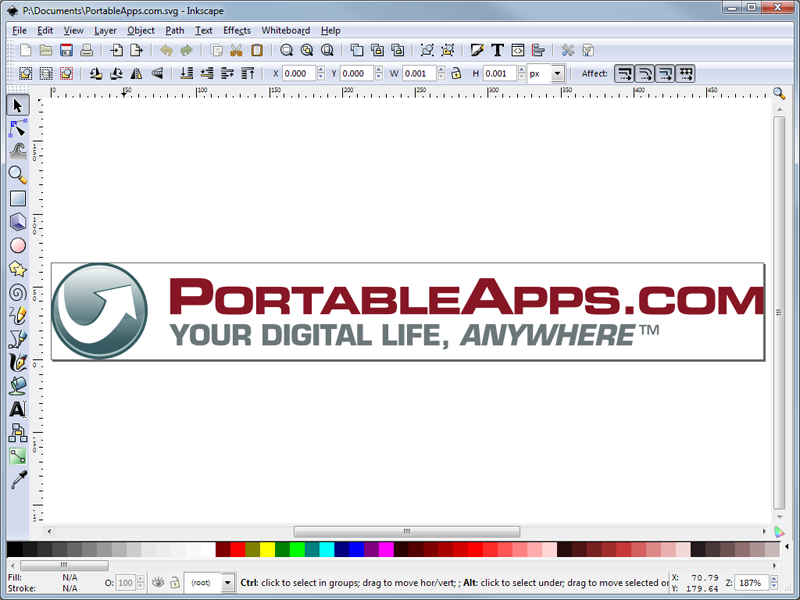

Inkscape / Инскейп – кроссплатформенный редактор графики, не имеющий аналогов в создании логотипов, диаграмм и иллюстраций среди бесплатного софта. В качестве формата, установленного по умолчанию, используется SVG. Мы предлагаем скачать эту программу с открытым исходным кодом, потому что утилита подходит, как для профессионалов, так и начинающих пользователей.
Каждый юзер сможет разобраться с управлением основных функций для редактирования веб-графики, иконок и простых картинок за считанные минуты. Говоря об установленных инструментах, их количество привлекает пользователей со всего мира качеством и актуальностью. Впрочем, как и многообразие поддерживаемых форматов: от PNG до PDF.
Особенности векторного графического редактора
Помимо интуитивно понятного интерфейса и изобилия встроенных опций, мы рекомендуем скачать Inkscape для windows, так как утилита оснащается всеми необходимыми функциями для растрового редактора. В частности, программа поддерживает разнообразные варианты смешивания, добавление текстовой информации, создание текста по кривым линиям. Кроме того, полезная программа для дизайнеров включает множество интересных фильтров, на перечисление которых потребуется около страницы. Стоит добавить, что приложение оснащается подробных руководством по использованию основных возможностей.
Преимущества программы Inkscape
Сравнивая утилиту с аналогичными редакторами векторной графики, можно выделить обширный ряд плюсов. Мы постарались выделить ключевые достоинства, которые убедят Вас скачать Инскейп на русском языке:
- многообразие расширений: от фильтров до отрисовки календаря;
- поддержка любой векторной графики;
- открытый исходный код, с помощью которого можно внести изменения в утилиту;
- кадрирование и масштабирование картинок;
- много инструментов цветокоррекции;
- возможность ретуширования;
- качественный микшер каналов;
- регулировка яркость-контраста;
- кистевая динамика, поддержка графических планшетов;
- использование тон-насыщенности.
Учтите, что это далекой не весь перечень достоинств софта.
Недостатки программы Инскейп
В любом программном обеспечении, если постараться, можно найти изъяны. Что уже сказать, мы ответственно отнесли к данному вопросу, и решили выделить следующие минусы, с учетом отзывов пользователей:
- при переводе оригинальных изображений возникают ошибки;
- реализованы не все геометрические формы;
- не лучшая инструкция по управлению утилиты;
- сложно регулировать узлы и кривые линии;
- непродуманный редактор XML.
В остальном претензии пользователей являются субъективными, поэтому ограничимся этим перечнем минусов.
Исправленные ошибки в последней версии Inkscape
В общей сложности в данной утилите было исправлено около 80 ошибок за все время существования программы. Мы предлагаем скачать последнюю версию Inkscape, которую можно охарактеризовать так – терпение разработчиков вознаграждено! В обновленной версии исправлено:
- Нестабильная работа при работе с объектами формата PS;
- Улучшен экспорт элементов с масками;
- Синхронизация с Cairo;
- Исправлен некорректный рендеринг.
Таким образом, актуальная бесплатная программа Инскейп является эффективным инструментом в работе с графическими файлами. Отлично подходит для работы с векторной графикой, праздничными открытками, иллюстрациями. Включает очень много полезных фильтров. При этом можно дополнить новыми функциями. Вместе с тем, можно бесплатно скачать Инскейп на русском.
Скачать векторный редактор Инскейп на русском языке для Windows Для этого сначала установите магазин приложений WinApp Store
О программе WinApp Store
thumb_up
Новые версии
WinApp Store всегда устанавливает самые свежии версии программ
security
Безопасность
Программа WinApp Store проверяет все файлы на вирусы и не выкладывает пиратское ПО.
view_carousel
Удобство использования
Наш магазин приложений обладает удобным и понятным интерфейсом
hourglass_full
Отсутствие нагрузки
WinApp Store не нагружает и не засоряет вашу систему, библиотека содержит только полезные программы
Источник: winappstore.ru